O Filtro comum do Excel é capaz de trazer algumas análises interessantes, mas o Filtro Avançado no Excel é muito mais completo e dinâmico!
Caso prefira esse conteúdo no formato de vídeo-aula, assista ao vídeo abaixo ou acesse o nosso canal do YouTube!
Para receber a planilha que usamos na aula no seu e-mail, preencha:
O Filtro Avançado é uma ferramenta dentro do Excel que permite com que o usuário filtre informações de acordo com alguns critérios, no entanto é possível efetuar esse filtro tanto na tabela, quanto criar uma tabela a parte com essas informações.
Então caso o usuário precise de uma lista somente das vendas de um único funcionário já consegue puxar sem ter que fazer nenhuma alteração na sua tabela.
O Filtro Avançado será utilizado quando o usuário precisar fazer uma filtragem, mas não quer utilizar o filtro convencional, ou seja, poderá utilizar o filtro avançado, pois pode escrever os critérios e até mesmo utilizar uma validação de dados se for o caso para facilitar a escolha dos critérios.
Antes de partirmos para a utilização do filtro propriamente, vamos antes analisar as informações que temos, assim será mais fácil ao utilizar o filtro, pois saberemos exatamente quais são as possibilidades de acordo com os dados.
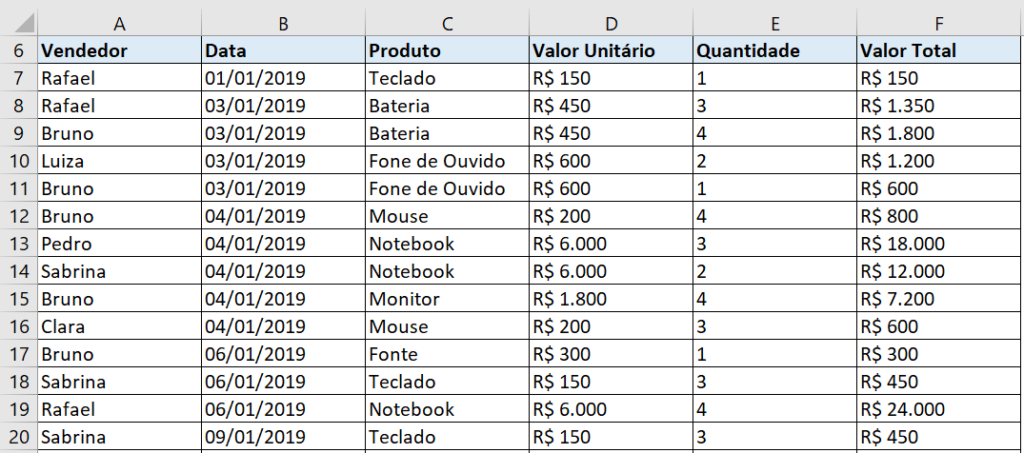
É possível observar que temos uma tabela de vendas com informações importantes como o nome do vendedor, data em que foi feita a venda, o produto vendido, preço daquele produto, a quantidade e por fim o valor total daquela venda.
Para utilizar o filtro avançado basta ir até a guia Dados e selecionar a opção Avançado.
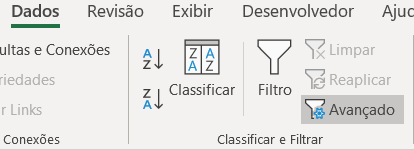
Feito isso teremos uma nova janela para a seleção de dados, ou seja, vamos selecionar toda a tabela que será filtrada e os intervalos de critérios.
OBS: O intervalo de critério é pelo qual vamos filtrar as informações, então primeiramente colocamos o cabeçalho, que terá o mesmo nome do cabeçalho da tabela, e em seguida podemos inserir logo abaixo as informações pela qual vamos filtrar.
Neste caso escrevemos apenas Produto e logo abaixo inserimos um dos produtos para filtrar.
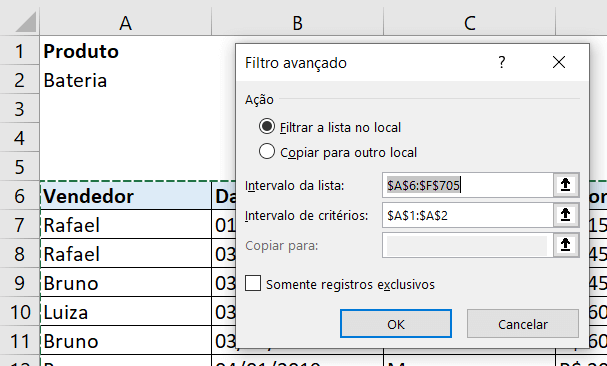
Isso quer dizer que o Excel vai pegar dessa lista que foi selecionada, vai até a coluna de Produto e vai filtrar somente pela Bateria.
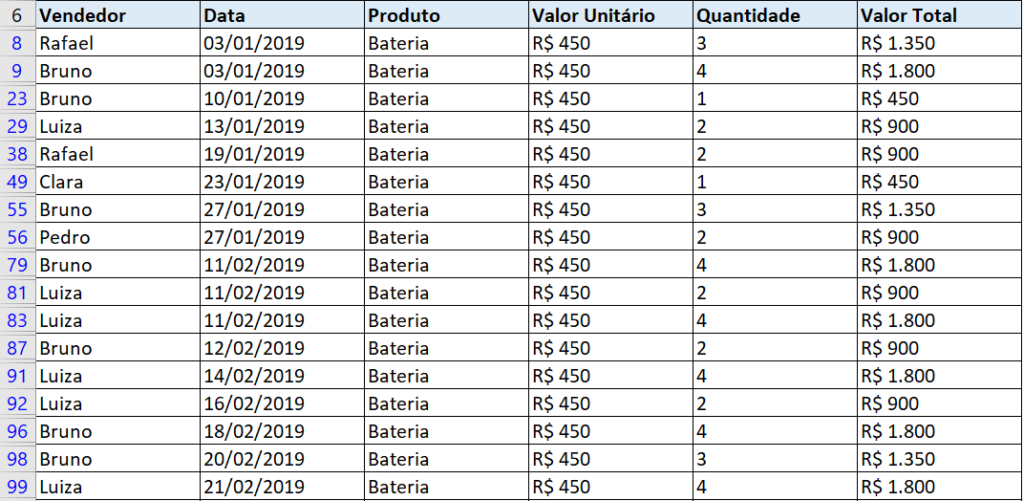
É possível observar que agora dentro da tabela temos apenas o produto bateria sendo mostrado, no entanto os outros dados não foram excluídos, só estão ocultos. Conseguimos visualizar isso porque o número das linhas estão em azul e agora eles não têm a sequência de 1 em 1.
Para o próximo exemplo podemos seguir o mesmo procedimento, mas agora vamos analisar por vendedor e vamos inserir mais de 1, ou seja, teremos dois vendedores e o nosso filtro irá retornar as vendas desses dois vendedores apenas.
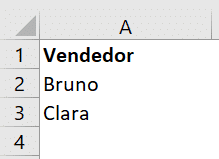
O procedimento de seleção de dados é exatamente o mesmo, vale lembrar de adicionar a terceira linha dentro da seleção de critérios para que o Excel consiga buscar também o nome da vendedora Clara.
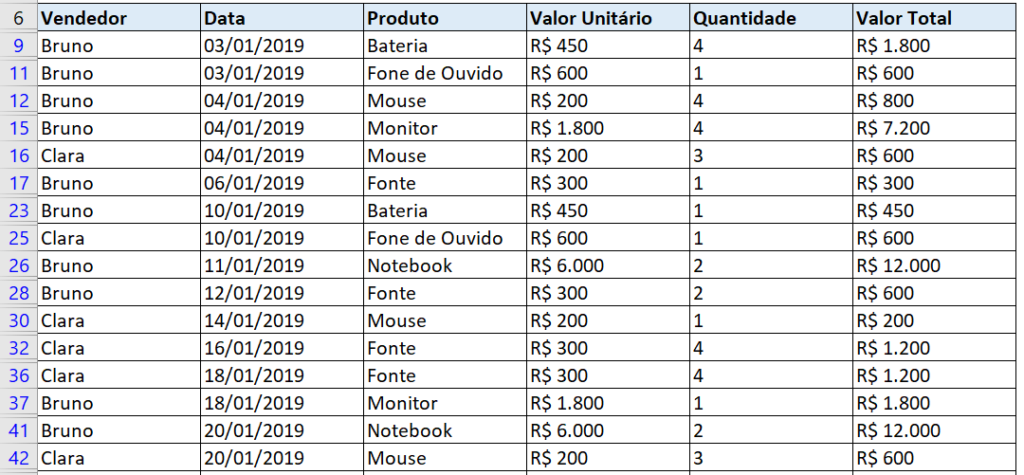
Neste caso teremos só as vendas de Bruno e Clara sendo mostrados, dessa forma conseguimos facilitar a visualização dos dados sem ter que procurar em toda a tabela.
Para o próximo exemplo teremos a utilização de um recurso bem interessante que é o *. Ele é interessante porque agora temos 3 tipos de produtos que possuem o nome Notebook, então dessa forma o usuário conseguirá buscar não só por um produto específico, mas por produtos que tenham esse nome.
Isso quer dizer que qualquer produto que foi vendido pela Sabrina que esteja relacionado a Notebook irá aparecer dentro da nossa tabela filtrada.
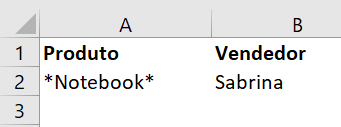
Então a tabela irá filtrar pela vendedora Sabrina e todos os produtos que contém a palavra Notebook.
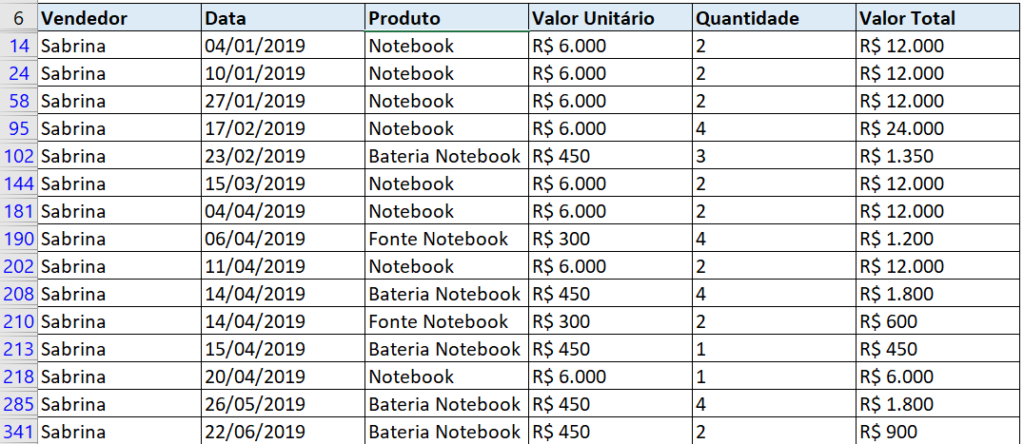
Neste caso é possível observar que conseguimos filtrar pelos 3 produtos: Notebook, Bateria Notebook e Fonte Notebook. Isso foi possível com a utilização dos * no início e no fim da palavra que está presente nos produtos.
OBS: Nós fazemos a utilização do * geralmente para buscar partes de texto que estejam presentes em determinadas informações. Isso facilita bastante quando o usuário possui um texto e precisa procurar em mais de uma categoria, desta forma não precisa escrever item por item ou selecionar no filtro tradicional.
Para números teremos alguns outros símbolos que poderão ser utilizados para facilitar a busca. Caso o usuário queira apenas um número específico pode escrever normalmente como foi feito com os textos nos exemplos anteriores.
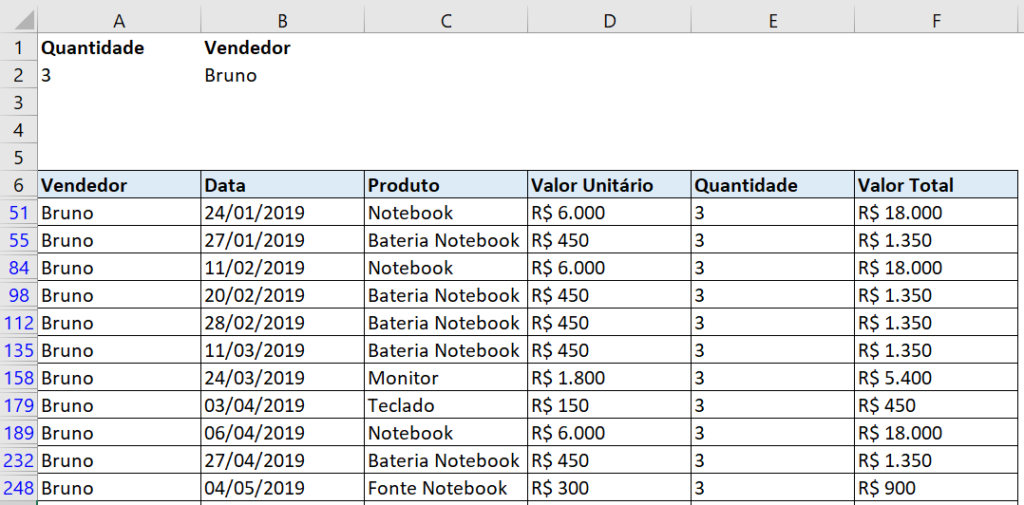
Neste exemplo estamos buscando o vendedor Bruno, no entanto vendo os produtos que foram vendidos em 3 unidades em uma única venda. O próximo exemplo vamos utilizar os símbolos <> em conjunto que significa Diferente, essa junção serve tanto para textos quanto para números.
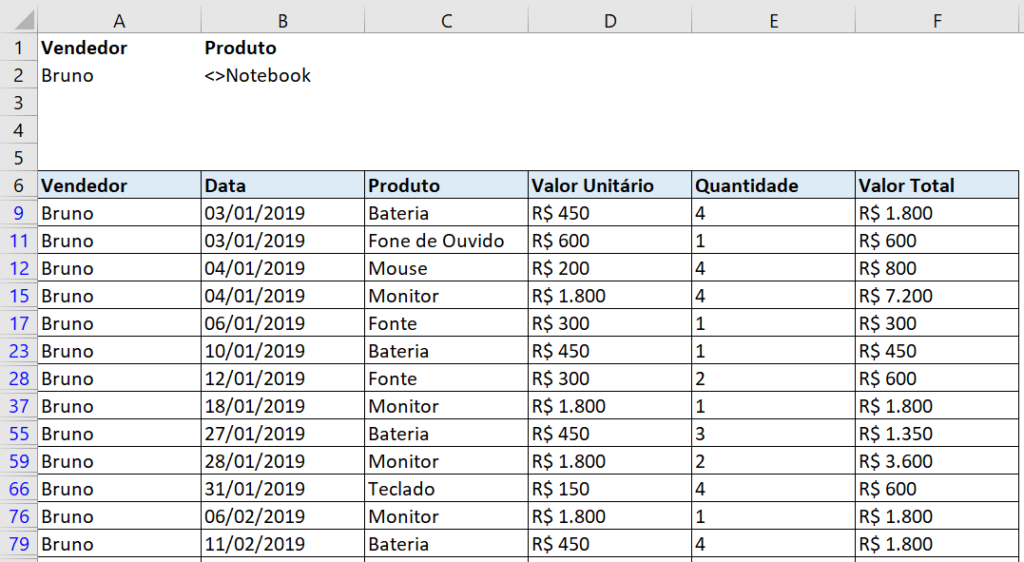
Neste caso estamos buscando pelo vendedor Bruno, no entanto estamos buscando por todos os produtos que são diferentes de Notebook. Com esse símbolo de diferente podemos aplicar em qualquer outro texto ou valor para indicar uma informação que não queremos dentro da tabela após a filtragem.
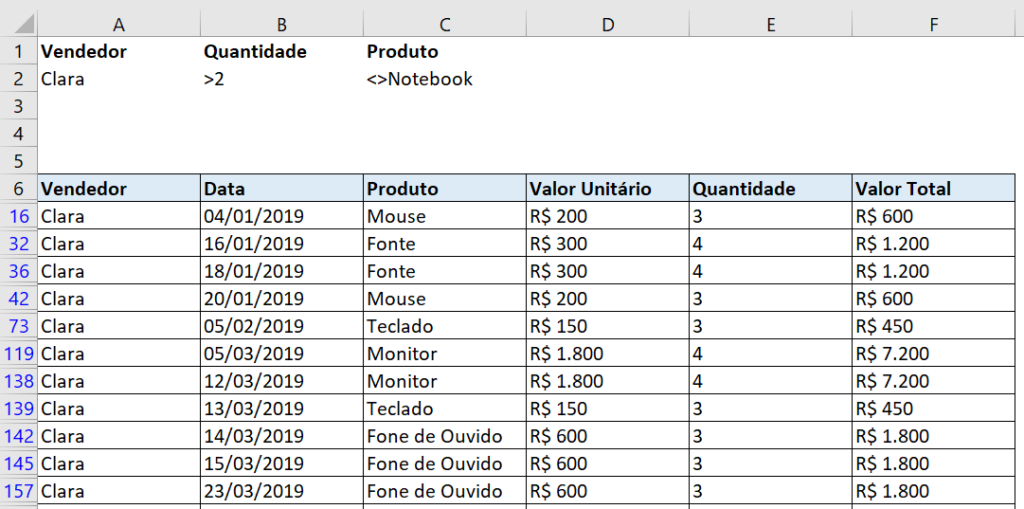
Neste exemplo já estamos utilizando o sinal de > (maior), ou seja, vamos filtrar por todas as quantidades que são maiores do que 2 (2 não incluso). Esse tipo de sinal já não funciona com textos, pois já não faz sentido fazer comparação de maior ou menor entre textos.
O próximo exemplo é muito IMPORTANTE, pois é a dúvida de muitos que utilizam o Filtro Avançado, que é “Como faço para filtrar em um intervalo?”, por exemplo em uma faixa de valores.
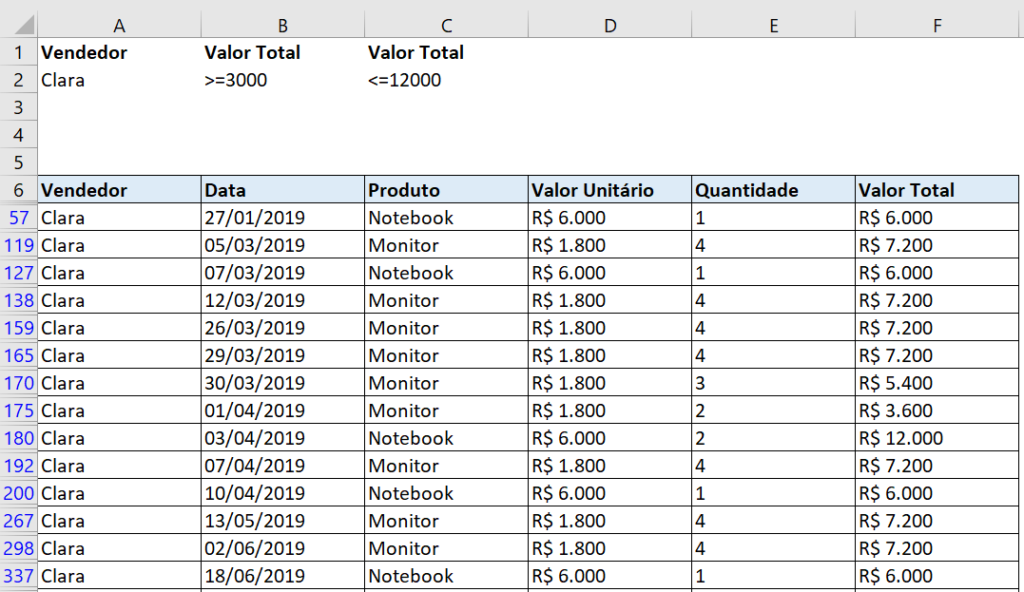
Isso é feito com 2 colunas contendo o mesmo cabeçalho, ou seja, como queremos uma faixa de Valor Total vamos colocar 2 colunas, uma contendo o intervalo inferior e a outra contendo o intervalo superior. Desta forma filtraremos por vendedor e valor total entre R$3.000 e R$12.000, assim o usuário consegue filtrar entre valores.
OBS: A utilização de >= significa maior ou igual, desta forma estamos incluindo esse número também na busca. O <= significa menor ou igual o que também inclui o número na busca ou no intervalo.
IMPORTANTE: Esse passo é muito importante, pois se o usuário colocar >=3000 em uma linha e logo abaixo coloca <=12000 o Excel vai fazer 2 filtragens, ou seja, vai mostrar os valores que são maiores ou iguais a 3000 e os valores que são menores ou iguais a 12000. Isso quer dizer que estaremos inserindo todos os valores e não o intervalo entre eles.
Para o próximo exemplo vamos explorar duas ferramentas interessantes do filtro avançado. A primeira delas é Copiar para outro local, que permite com que o usuário obtenha esse resultado em outro local ao invés de alterar a tabela. A segunda ferramenta é Somente registros exclusivos, que faz com que o Excel retorne apenas com as informações únicas daquele filtro.
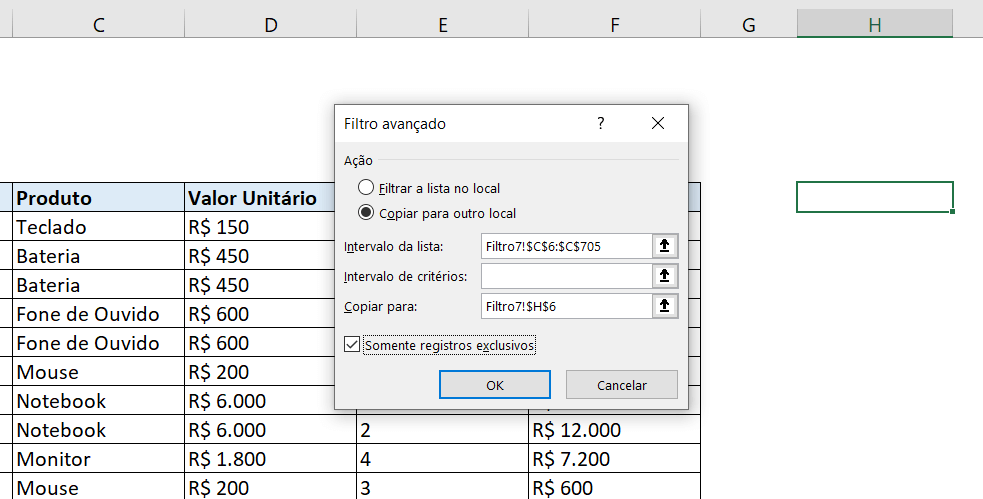
Neste caso vamos selecionar como intervalo somente a coluna C, que é onde temos os produtos, em intervalo de critérios não vamos preencher, pois queremos obter todas as informações. Por fim vamos marcar a opção de registros exclusivos, assim o Excel vai retornar as informações uma única vez.
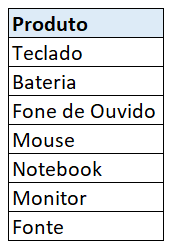
Como resultado na coluna H teremos todos os produtos que foram vendidos aparecendo uma única vez, ou seja, temos todos os produtos que foram vendidos sem que haja a necessidade de o usuário ir até o filtro tradicional para verificar ou tenha que utilizar a ferramenta de Remover Duplicatas.
Muitos alunos acabam tendo essa dúvida, pois viram que existe uma opção para marcar e selecionar uma célula de outra aba, no entanto essa opção só funciona dentro da mesma aba, ou seja, o usuário só consegue selecionar outra célula para obter o seu resultado na mesma aba em que a planilha se encontra.
A pergunta então é como trazer esse resultado para uma outra planilha? Bem isso é bem simples, a única diferença é que teremos que iniciar a ferramenta de Filtro Avançado exatamente na aba em que queremos esse resultado. Desta forma basta seguir os mesmos procedimentos feitos anteriormente, vamos repetir o primeiro deles.

Desta forma ao selecionarmos a lista e os critérios estaremos selecionado essas informações da outra aba, enquanto a opção de Copiar para que será dentro da mesma aba em que ativamos o Filtro Avançado no Excel.
Como essa seleção foi feita dentro da própria aba o Excel irá executar o filtro normalmente sem dar nenhum problema ou impedir a execução pelo usuário.
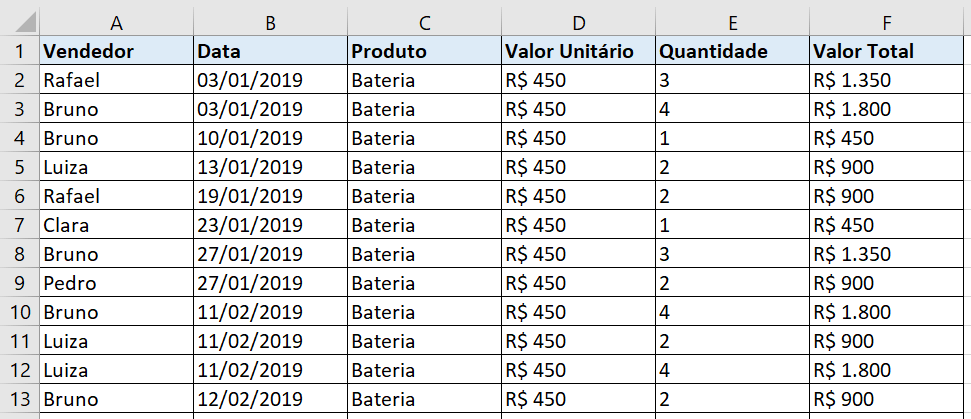
Para finalizar vamos mostrar outro exemplo que muitos acabam não sabendo como fazer, que é trazer somente algumas informações específicas após a filtragem, ou seja, neste caso, vamos filtrar (no primeiro exemplo), com os seguintes critérios.
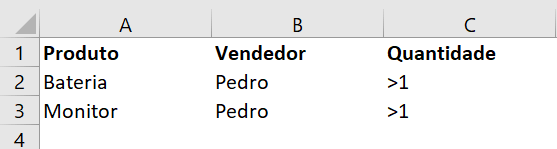
No entanto vamos querer uma tabela que tenha apenas as informações de Vendedor, Data e Valor total. Com isso vamos omitir as informações de Produto, Valor Unitário e Quantidade.

Isso é importante quando o usuário precisa passar certas informações para outras pessoas, sejam da empresa, seja para pessoas externas e não pode ou não quer que essa pessoa tenha acesso a todas as informações, portanto essa é uma forma fácil e rápida de fazer isso.
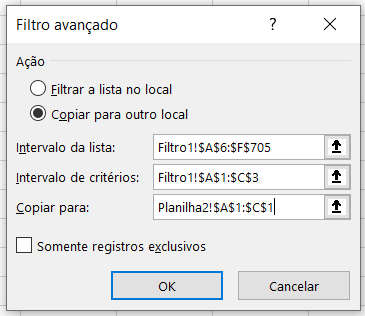
O grande diferencial é que ao invés de selecionar uma única célula para copiar esses dados vamos selecionar as células que possuem exatamente as informações que desejamos retornar. Assim teremos uma tabela somente com essas informações, enquanto as demais não irão aparecer.
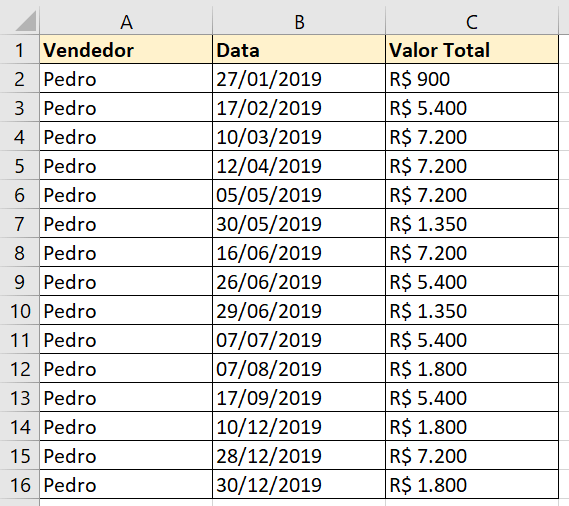
Nesta aula foi possível aprender como utilizar o Filtro Avançado com vários critérios, como fazer uma filtragem de valor únicos, como filtrar em um intervalo de valores e como filtrar por um texto em específico.
Isso quer dizer que com apenas uma ferramenta, filtro avançado no Excel, conseguimos executar diversas ações de forma fácil e eficiente e até mesmo executar ações que outras ferramentas do Excel poderiam fazer, mas de uma forma mais fácil como foi o exemplo de obter as informações únicas de produtos.
Agora é praticar e aplicar os conhecimentos adquiridos nas planilhas do dia a dia para se familiarizar ainda mais com a nova ferramenta.

Essa é uma apostila básica de Excel para que você saia do zero de forma 100% gratuita!
Para acessar outras publicações de Excel Intermediário, clique aqui!

Sócio fundador e especialista em Python da Hashtag Treinamentos. Criador do Método Impressionador para ensinar pessoas comuns a crescerem na carreira e se destacarem na empresa usando o Python.